Kuidas eemaldada veebisaidi leheküljepaus
Ehkki Word Online'is toimib lehekatkefunktsioon suurepäraselt, kui teil pole konkreetseid elemente, mida peate kindlatel lehtedel kuvama, võite leida, et teatud vormingu saavutamiseks tuleb teatud dokumentides lisada käsitsi lehtede vaheaegu.
Kuid käsitsi lehtede vaheaegadega võib olla keeruline töötada, kui redigeerite või lisate endiselt oma dokumendile teavet, nii et võite leida, et varem õiges kohas olnud lehevaheaeg on nüüd vale. Õnneks saate Word Online'is lehekatke eemaldada, kui see oli varem käsitsi sisestatud.
Kuidas kustutada Wordi veebidokumendis leheküljevahe
Selle artikli toimingud viidi läbi Google Chrome'i töölauaversioonis, kuid need toimivad ka teistes töölaua veebibrauserites, näiteks Firefox ja Microsoft Edge. Pange tähele, et selles juhendis eeldatakse, et teil on käsitsi sisestatud leheküljepaus ja soovite selle kustutada. Need toimingud ei kustuta automaatseid lehekatkeid, mis tekivad siis, kui olete lisanud lehele uue teabe loomiseks piisavalt teavet. See kehtis ainult nende dokumendile käsitsi lisatud lehtede vaheaegade korral.
1. samm: minge Word Online'i aadressile https://office.live.com/start/Word.aspx ja logige sisse oma Microsofti kontole.
2. samm: avage dokument, mis sisaldab leheküljevahet, mille soovite eemaldada.

3. samm: kursori sinna asetamiseks klõpsake käsitsi sisestatud lehekatke all paremal oleval real.
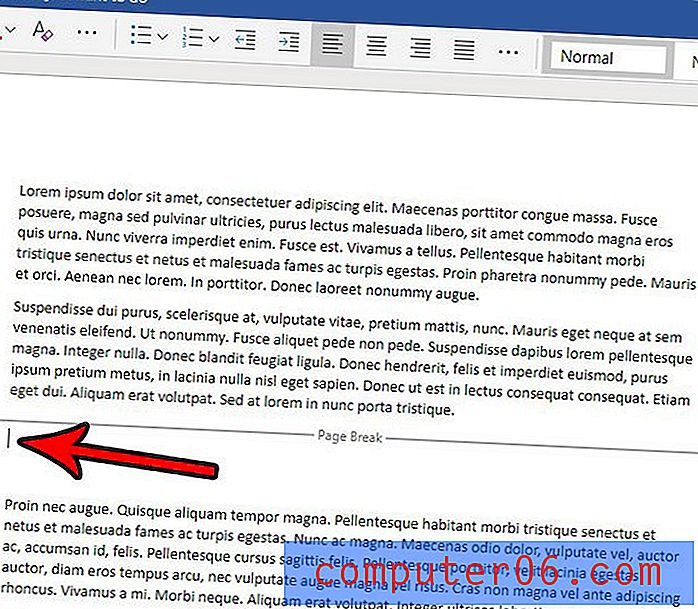
4. samm: lehe katkemise kustutamiseks vajutage klaviatuuril Backspace . Pidage meeles, et peate kursorit Backspace paar korda vajutama, kui kursor ei olnud rea alguses või kui see polnud otse leheküljevahe all oleval real.
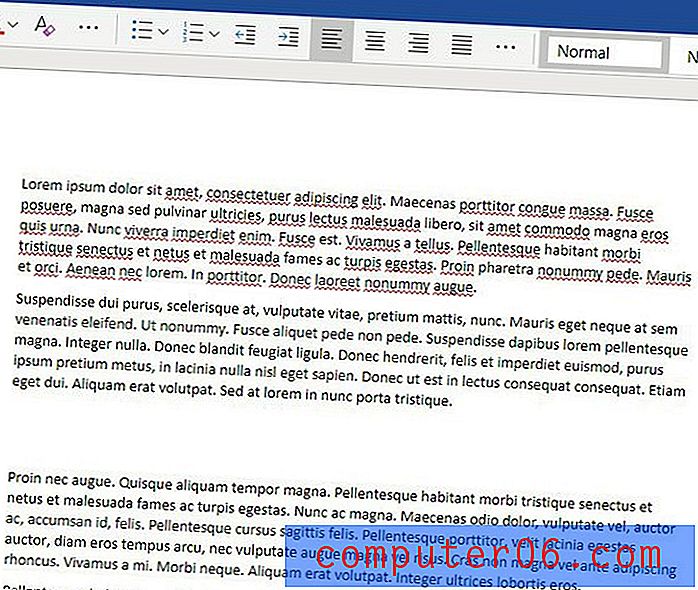
Kas töötate dokumendi kallal Microsoft Wordi töölauaversioonis? Vaadake, kuidas kustutada Word 2010 lehekatkestus, kui ülaltoodud meetod ei tundu töötavat teie Microsoft Wordi versioonis.



